Nors „CapCut“ siūlo profesionalią mokamą versiją, vartotojams, turintiems tik pagrindinę paskyrą, yra nemokama parinktis. Dar geriau, jame gausu puikių funkcijų, skirtų pirmą kartą ir patyrusiems vaizdo įrašų redaktoriams.

Jei norite sužinoti daugiau apie nemokamą „CapCut“ vaizdo įrašų rengyklę, atėjote į tinkamą vietą. Šis straipsnis paaiškins viską, ką reikia žinoti.
Kas yra CapCut?
CapCut yra nemokama vaizdo įrašų ir nuotraukų redagavimo programinė įranga, kurią galima naudoti mobiliuosiuose įrenginiuose ir asmeniniuose kompiuteriuose. Nuo tada, kai pirmą kartą buvo pristatyta 2020 m. balandžio mėn., ji labai išpopuliarėjo JAV. Programinė įranga greitai išpopuliarėjo dėl numatytojo TikTok vaizdo įrašų rengyklės programoje vaidmens. Abi programėlės priklauso tai pačiai Kinijos kompanijai „ByteDance“.
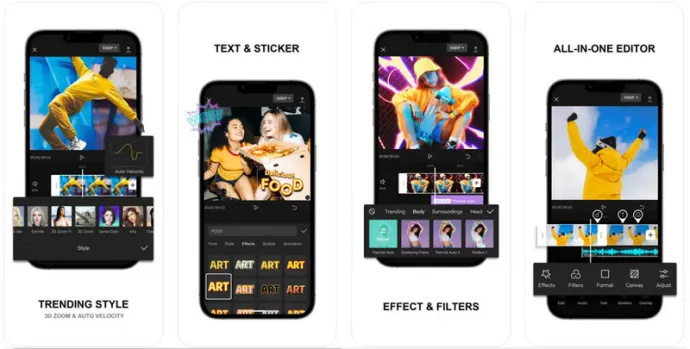
Jei esate „TikTok“ vartotojas, tikriausiai jau esate susipažinę su „CapCut“. Slinkdami programėlę neabejotinai matėte, kad daugelio vaizdo įrašų pabaigoje pasirodo jos įspėjantis vandens ženklas. Nors „CapCut“ kūryba išgarsėjo dėl asociacijos su „TikTok“, ji gali būti bendrinama bet kurioje socialinės žiniasklaidos platformoje. Tiesą sakant, programinė įranga neapsiriboja tik socialine žiniasklaida. Jis gali būti naudojamas daugeliui kitų redagavimo projektų, įskaitant rinkodarą, reklamą, mokyklinius projektus, pomėgių fotografiją / filmų kūrimą, žurnalistikos reportažus, filmų kūrimą ir daug daugiau.
Pagrindinės Versus Pro paskyros
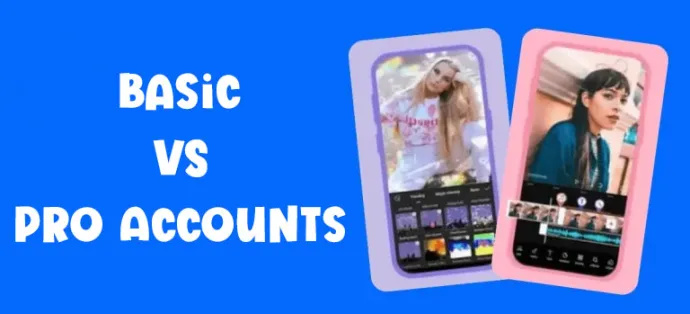
Kuri paskyra jums tinka, priklausys nuo jūsų redagavimo poreikių ir gebėjimų. Dauguma atsitiktinių socialinių tinklų ir kitų mėgėjų vartotojų džiaugsis daugybe nuotraukų ir vaizdo įrašų redagavimo funkcijų, kurias galima rasti „CapCut“. Tačiau profesionalūs vartotojai, kuriems gali prireikti daugiau pažangių funkcijų ir daugiau saugyklos debesyje, turės pasverti išlaidas ir naudą, kad nuspręstų, kuri paskyra atitiks poreikius.
Pagrindinės paskyros funkcijos
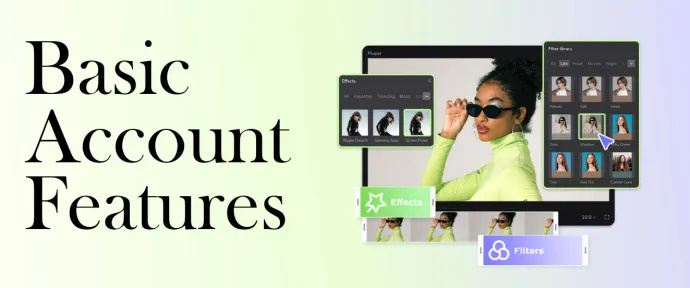
Štai ką turėsite prieigą naudodami pagrindinę paskyrą.
Nuotraukų ir vaizdo įrašų šablonai
Šablonai yra naudingi laiką taupantys įrankiai, leidžiantys greitai ir lengvai sukurti profesionaliai atrodantį turinį. CapCut siūlo tūkstančius nemokamų šablonų. Taip pat lengva ieškoti konkrečių šablonų kategorijose arba pagal raktinį žodį.
Magiški įrankiai
Nors vis dar yra beta versijos, ši funkcija apima daugybę neįtikėtinai kūrybingų įrankių. Pavyzdžiui, vienas iš dabartinių nemokamų magijos įrankių yra parinktis „Image-to-Image“, kuri sukuria originalų vaizdą iš vartotojo įkeltos nuotraukos ir vartotojo parašytos raginimo.
Štai keletas kitų įrankių, kuriuos galima nemokamai naudoti pagrindinėse paskyrose:
- Fono valiklis
- Vaizdo / vaizdo įrašo padidinimas
- AI spalvų korekcija
- Portretų generatorius
- Vaizdo stipriklis prastam apšvietimui
- Vaizdo stabilizavimas
- Ir daug daugiau
Debesų saugykla
Į pagrindines paskyras įtraukta 1 GB saugykla debesyje. Baigę ir atsisiuntę projektą galite pašalinti jį iš esamų projektų, kad atlaisvintumėte vietos. Kitas būdas išspręsti kosmoso problemas yra užduočių centras, kuriame vartotojams siūloma papildoma nemokama saugykla debesyje užduotims atlikti. Ši atlygio sistema skatina vartotojus dalytis programine įranga su draugais ir išbandyti naujas funkcijas. Pavyzdžiui, jei pakviesite naujų naudotojų, papildomai uždirbsite 2 GB saugyklos vietos, o 500 bus suteikta asmeniui, kuris priims jūsų kvietimą.
Pro-Account funkcijos
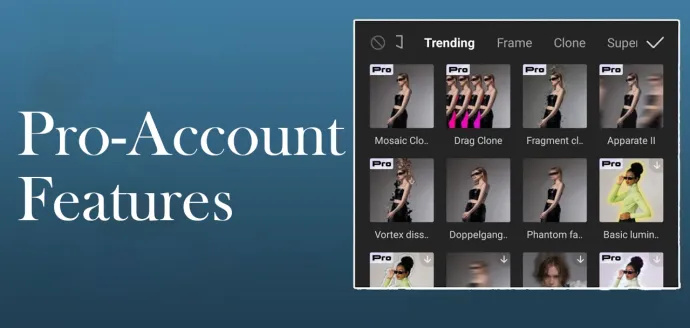
Be viso to, kas siūloma pagrindinėje paskyroje, vartotojai, pasirinkę mokėti už Pro paskyrą, gaus prieigą prie šių dalykų:
- Platesnė išplėstinių redagavimo parinkčių biblioteka
- 100 GB saugyklos debesyje
- Galimas automatinis asmens sekimas
- Galimybė eksportuoti vaizdo įrašus kaip GIF
Pro sąskaitos kaina
Vartotojams, norintiems pasiekti išplėstines funkcijas ir papildomą saugyklos vietą, įtrauktą į profesionalų paskyrą, yra keletas pirkimo parinkčių. Šiuo metu „CapCut“ siūlo du pirkimo būdus: vienkartinius mokėjimus ir mėnesinius abonementus.
Atsiliepimai
Geriausias būdas sužinoti, ar „CapCut“ atitiks jūsų poreikius, – tai išbandyti patiems. Tačiau jei jūsų laikas ribotas, peržiūrėkite programų parduotuvės apžvalgas ir įvertinimus, kad sužinotumėte, kaip naudotojai patenkinti. Dabartinis „CapCut“ įvertinimas „Google Play“ yra 4,4 iš 5 žvaigždučių.
Argumentai 'už'
- Lengva išmokti ir naudoti (ypač pradedantiesiems)
- Didelis įrankių ir funkcijų pasirinkimas
- Pasirenkamas vandens ženklo pašalinimas
Minusai
- Našumo problemos (trikimai ir vėlavimai)
- Per daug reklamos trikdžių
- Prieigos prie funkcijų ribojimas iki profesionalių paskyrų
Profesionalams ir mėgėjams skirtos našumo problemos
Dažniausiose neigiamose apžvalgose minimos našumo problemos, pvz., vėlavimai ir trikdžiai, o daugelis konkrečiai nurodo problemas, atsirandančias po atnaujinimų. Probleminiai naujinimai ir problemos, susijusios su programinės įrangos funkcionalumu, gali būti labai varginančios, ypač profesionaliems vartotojams, bandantiems laikytis terminų.
Profesionalai
Pomėgių redaktorius, kuris praranda visą savo pažangą dėl programos gedimo, neabejotinai būtų nusiminęs. Tačiau jei esate profesionalas, galite prarasti pinigus, jei nesilaikysite termino arba produktas neatitiks kliento lūkesčių dėl netinkamos, probleminės programinės įrangos.
Nors kita redagavimo programinė įranga, pvz., „Adobe Premiere Pro“ ir „Apple Final Cut“, yra geriau išvystytos programos, jos taip pat turi žymiai didesnę kainą. Todėl labai svarbu nuspręsti, į ką norite investuoti kaip profesionalus vaizdo įrašų redaktorius.
Mėgėjiškas
Klaidos ir trikdžiai kelia ne tokį rimtą susirūpinimą naudotojams, norintiems redaguoti vaizdo įrašus kaip pomėgį arba socialinėje žiniasklaidoje, ypač kai šios našumo problemos kyla dėl atnaujinimo. Paprastai jas greitai išsprendžia įmonių kūrėjai, turintys išteklių joms taisyti. Galima pagrįstai manyti, kad dėl „CapCut“ ryšio su „TikTok“ ir didėjančio programos populiarumo programinė įranga ir toliau tobulės, spręs našumo problemas ir laikui bėgant pridės naujų funkcijų. Tačiau kyla tikimybė, kad jie galėtų toliau perkelti savo novatoriškiausias ir įdomiausias funkcijas į mokamas paskyras, apribodami prieigą prie nemokamų paskyrų naudotojų.
Rekomendacija
„CapCut“ yra puikus pasirinkimas vaizdo įrašų redaktoriams mėgėjams ir profesionalams, dar nepasirengusiems investuoti daug pinigų į programinę įrangą. Net profesionalūs ir pažengę vartotojai, kurie dar negali sau leisti didelių investicijų į programinę įrangą, gali pastebėti, kad „Pro“ paskyra atitinka jų poreikius už prieinamesnę kainą. Atrodo, kad „CapCut“ reklama nusipelnė. Programa vykdo savo pažadą ir suteikia nemokamą prieigą prie daugybės naujoviškų redagavimo įrankių. Net jei kelios programos raukšlės vis dar išlygintos.
CapCut: nemokama (dažniausiai) ir verta patikrinti
Vis dar svarstote, ar CapCut tinka jums? Jei esate atsitiktinis arba mėgėjas nuotraukų ir vaizdo įrašų redagavimo programinės įrangos naudotojas, verta patikrinti nemokamą „CapCut“ versiją. Teigiami atsiliepimai didžiąja dalimi giria programos naudojimo paprastumą, ypač pradedantiesiems. Tai kartu su tuo, kad galite pasiekti beveik visus įrankius ir šablonus, esančius jų didelėje išteklių bibliotekoje, neinvestuodami nė cento, todėl tai yra ideali priemonė vartotojams, norintiems kūrybiškai kurti savo nuotraukas ir vaizdo įrašus.
kaip pasigaminti atsparumo ugniai gėrimų
Ar naudojote CapCut? Jei taip, kokia yra jūsų mėgstamiausia nemokama funkcija? Praneškite mums toliau pateiktame komentarų skyriuje.



![„Spotify“ vis pristabdo [Geriausi pataisymai]](https://www.macspots.com/img/services/78/spotify-keeps-pausing.jpg)





